Можно выделить ваши наблюдения, чтобы сделать их более понятными и привлекающими внимание аудитории.
Это можно сделать путем добавления эффектов к снимкам, чтобы выделить определенные точки диаграмм и скрыть информацию, которая является несущественной. Так вы можете сократить нагрузку на аудиторию, чтобы она могла сосредоточиться на тех наблюдениях, на которые вы хотите обратить ее внимание.
В этом разделе вы узнаете, как выделять свои наблюдения, например, как применять различные эффекты к снимку и как выделять точки диаграмм на снимке.
Еще один способ привлечь внимание к данным наблюдения и сократить объем информации — это скрыть информацию. Например, можно изменить вид снимка таким образом, чтобы такие элементы, как заголовки, оси, линии с точками диаграммы, сноски, легенды и прочее, были скрыты.
К снимкам можно добавлять различные визуальные эффекты для выделения отдельных значений.
Выполните следующие действия.
-
В виде повествования щелкните
.
Откроется библиотека эффектов.
- Найдите эффект, который требуется использовать, и перетащите его на снимок.
Снимок будет показан с визуальным эффектом.
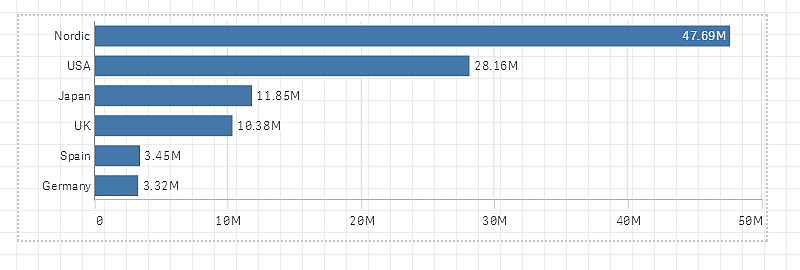
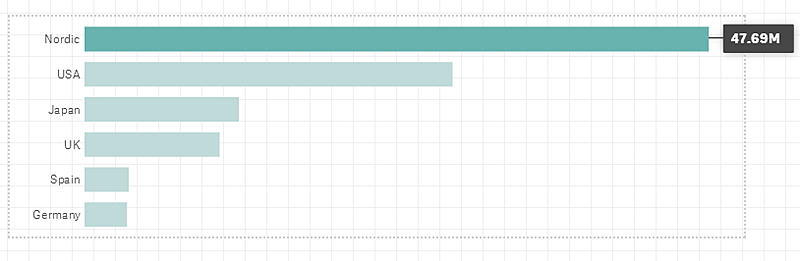
На снимке с примененным к нему эффектом Любое значение можно выбрать определенные точки диаграммы для подсветки.
Выполните следующие действия.
-
В виде повествования на слайде выберите снимок с примененным к нему эффектом Любое значение.
-
Щелкните элемент
на снимке.
Появится диалоговое окно со списком точек диаграммы.
-
Выберите одну из точек диаграммы в списке.
Примечание к информацииВы также можете выбирать точки диаграммы непосредственно на снимке. - Щелкните за пределами снимка.
Выбранная точка диаграммы теперь подсвечена на снимке.
Выполните следующие действия.
-
В виде повествования щелкните на снимке правой кнопкой мыши эффект, который требуется удалить.
Появится контекстное меню.
-
В контекстном меню щелкните элемент Удалить эффект.
Эффект удален из снимка.
